- Se non disponi dell'autorizzazione di amministratore, potresti riscontrare l'errore 2203 in Windows 11.
- Anche gli antivirus di terze parti potrebbero essere la causa dell'errore 2203.
- Una tecnica alternativa per risolvere il problema consiste nell'eseguire un avvio pulito del computer.
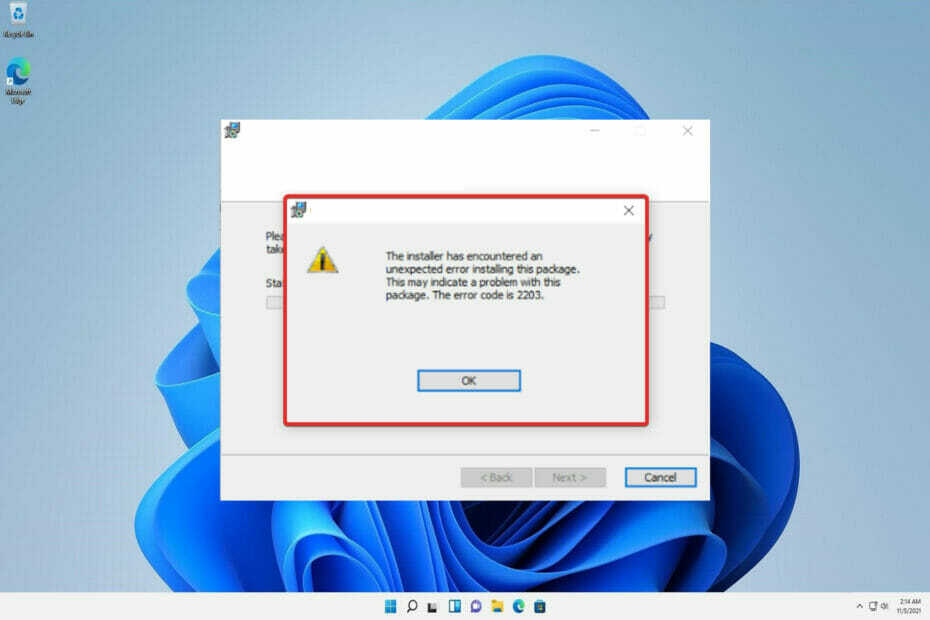
XINSTALLA CLICCANDO IL FILE DI DOWNLOAD
Questo software riparerà gli errori comuni del computer, ti proteggerà dalla perdita di file, malware, guasti hardware e ottimizzerà il tuo PC per le massime prestazioni. Risolvi i problemi del PC e rimuovi i virus ora in 3 semplici passaggi:
- Scarica lo strumento di riparazione PC Restoro che viene fornito con tecnologie brevettate (brevetto disponibile qui).
- Clic Inizia scansione per trovare problemi di Windows che potrebbero causare problemi al PC.
- Clic Ripara tutto per risolvere problemi che interessano la sicurezza e le prestazioni del tuo computer
- Restoro è stato scaricato da 0 lettori questo mese.
Ci sono state numerose segnalazioni di clienti che hanno riscontrato il codice di errore 2203 durante il tentativo di installare qualsiasi programma sui propri computer Windows.
Questo messaggio di errore viene in genere visualizzato dagli utenti se non dispongono di privilegi amministrativi per la directory contenente la loro installazione o la cartella temporanea nel loro sistema al momento del tentativo di installazione del Software.
Altre possibili cause di questo errore sono: autorizzazioni insufficienti sulla directory di installazione, interferenze causate da un antivirus o firewall di terze parti, Microsoft Windows non è aggiornato o il file di installazione è stato corrotti.
Se hai riscontrato il codice di errore 2203, continua a leggere questo post per conoscere i vari modi che puoi utilizzare per risolvere questo problema durante l'installazione di qualsiasi programma sul tuo computer. Ma prima, capiamo l'importanza di mantenere aggiornato il tuo computer.
Perché è importante aggiornare il mio sistema operativo?
Gli amministratori di sistema non vedono l'ora di installare aggiornamenti su base mensile, ma sono necessari e incredibilmente cruciali nei tempi in cui viviamo.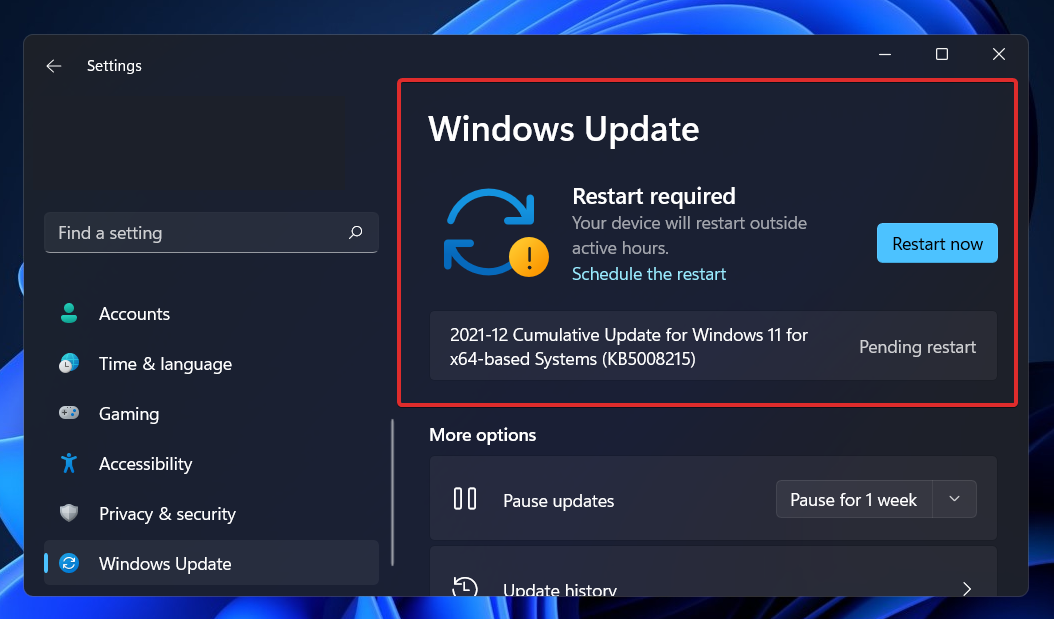
La maggior parte degli aggiornamenti mensili riguarda la sicurezza. A causa della possibilità di essere sfruttati dagli hacker, le vulnerabilità della sicurezza sono il peggior tipo di problema da avere. Questi tipi di circostanze si verificano frequentemente in una varietà di componenti di Windows, inclusi ActiveX e IIS.
Net Framework e framework simili sono solo esempi. Altri aggiornamenti di Windows sono progettati per correggere bug e problemi che sono sorti. La stabilità del tuo sistema operativo potrebbe essere compromessa anche se questi programmi non sono direttamente responsabili di problemi di sicurezza.
E infine, ma certamente non meno importante, gli aggiornamenti di Windows possono portare nuove funzionalità e allo stesso tempo risolvere problemi precedentemente identificati, i migliori esempi dei quali sono IIS e Internet Explorer.
Nel codice che costituisce il sistema operativo Windows è possibile trovare una serie di vulnerabilità di sicurezza, difetti, incompatibilità e componenti software obsoleti. In poche parole, sappiamo tutti che Windows non è privo di difetti.
Le patch di sicurezza di Windows più recenti sono progettate per riparare vulnerabilità e problemi in Windows e applicazioni associate, nonché per portare periodicamente nuove funzionalità al funzionamento sistema. Questo copre efficacemente i motivi per cui dovresti eseguire un aggiornamento di Windows su base frequente.
Le vulnerabilità della sicurezza in molti aspetti del sistema operativo Windows, inclusa la piattaforma principale, vengono scoperte regolarmente. Anche se non utilizzi il programma corrispondente, è un rischio non aggiornarlo perché è già installato sulla tua macchina.
Come posso correggere l'errore 2203 imprevisto in Windows 11?
1. Esegui il programma di installazione con accesso amministratore
Questa è una delle situazioni più diffuse che è stata registrata come causa del codice di errore 2203. Si verifica quando il programma di installazione non dispone dei diritti adeguati per copiare file da questo programma nella cartella di installazione o per utilizzare la cartella temporanea durante la fase di installazione.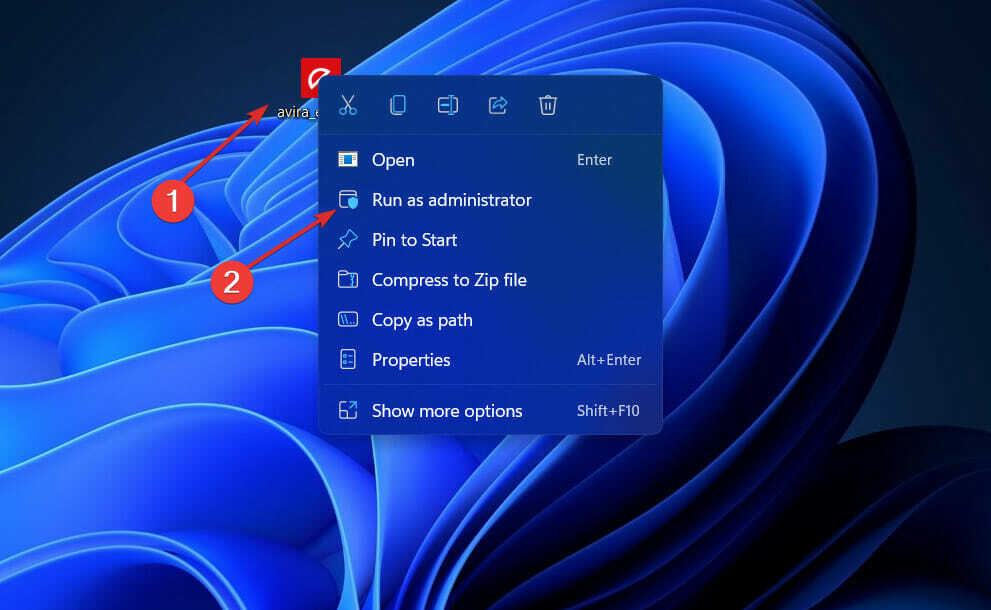
Se questo scenario si applica a te, dovresti essere in grado di risolvere il problema assicurandoti di aver effettuato l'accesso come account amministratore e forzando l'avvio del programma di installazione con privilegi di amministratore sul tuo computer.
Per aprire il programma di installazione del programma con privilegi di amministratore, fai semplicemente clic con il pulsante destro del mouse su di esso e seleziona Eseguire come amministratore dal menu che appare. Successivamente, quando il UAC (Prompt di controllo dell'account utente), selezionare sìper fornire privilegi amministrativi all'utente.
2. Prendi la proprietà della cartella
- premi il finestre tasto + R per aprire un Correre la finestra di dialogo. Quindi, digita o incolla %temp% all'interno della casella di testo e premere accedere per aprire il Temp cartella.
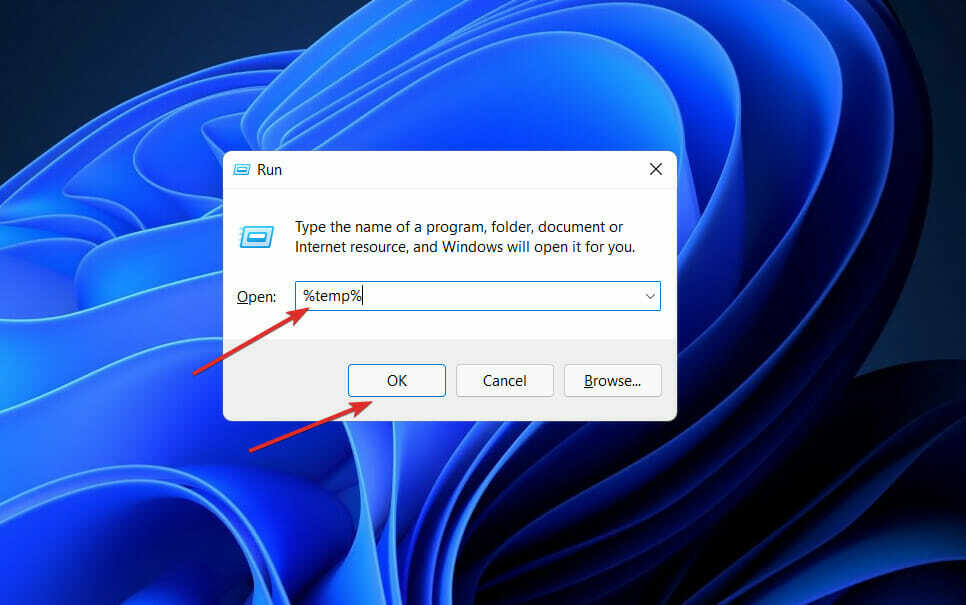
- Nel Esplora file, clicca sul Su freccia a sinistra della barra degli indirizzi per spostare una cartella dietro la quale si trova il Locale cartella.
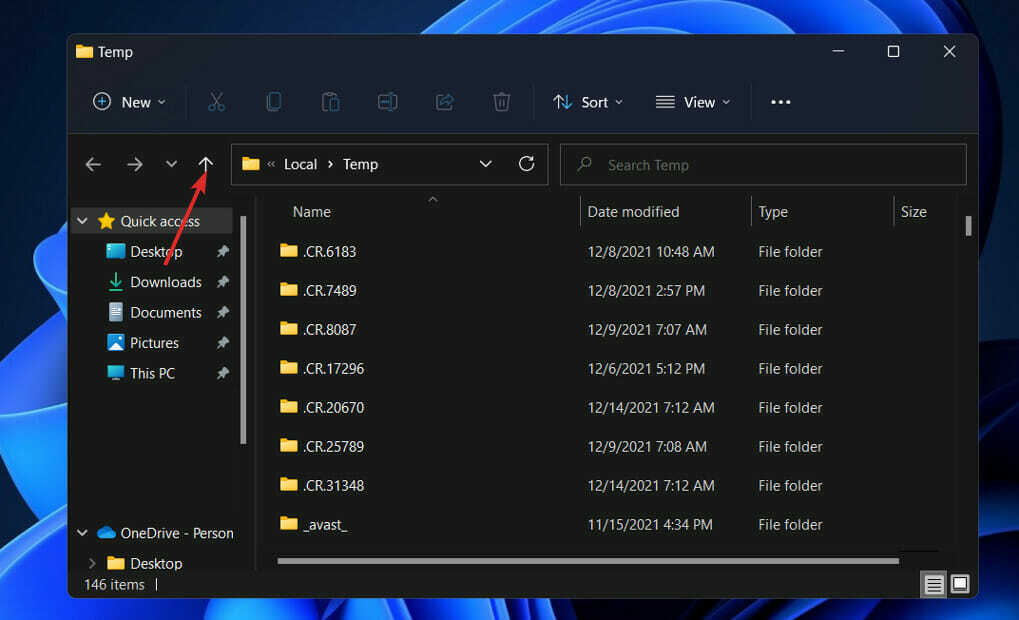
- Una volta che sei nel Locale cartella, fare clic con il tasto destro del mouse su Temp cartella, quindi tocca Proprietà.
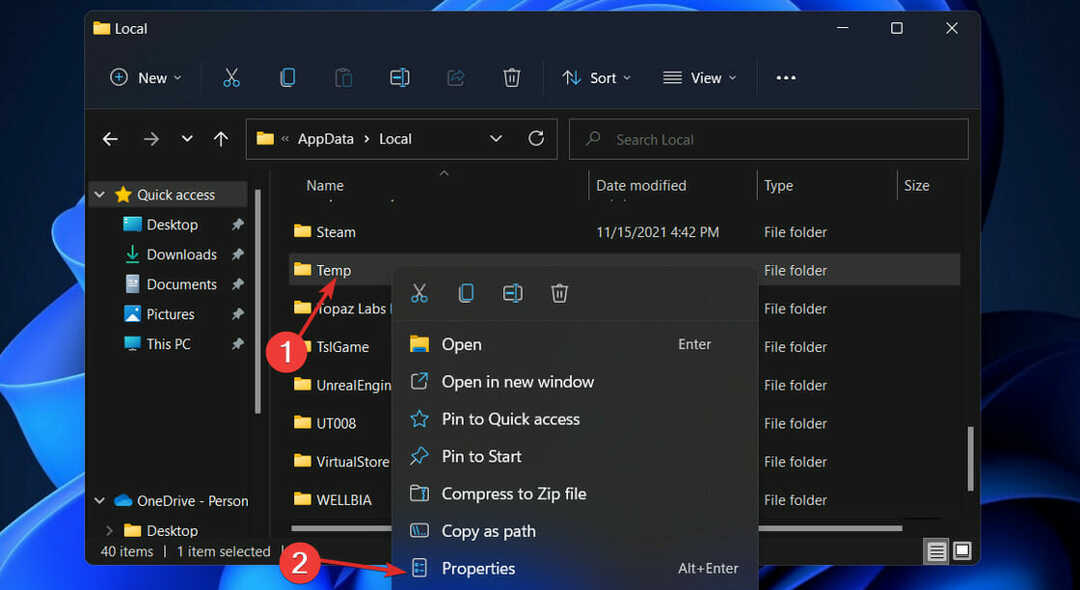
- Vai a Sicurezza scheda, quindi fare clic su Avanzate pulsante in basso.
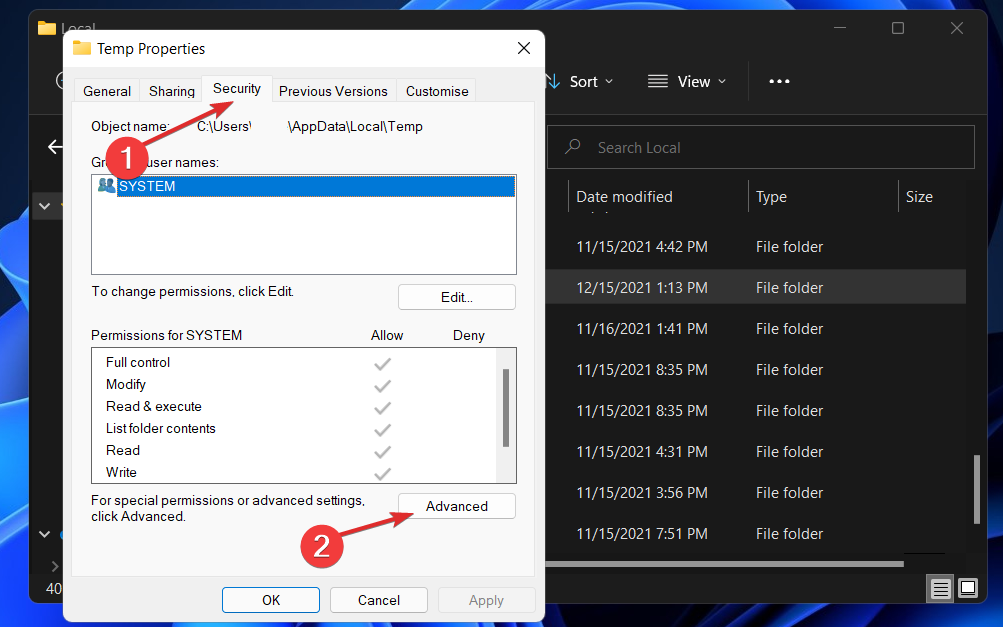
- Dentro il Impostazioni di sicurezza avanzate per Temp finestra, fare clic su Modificare collegamento ipertestuale accanto a Proprietario.
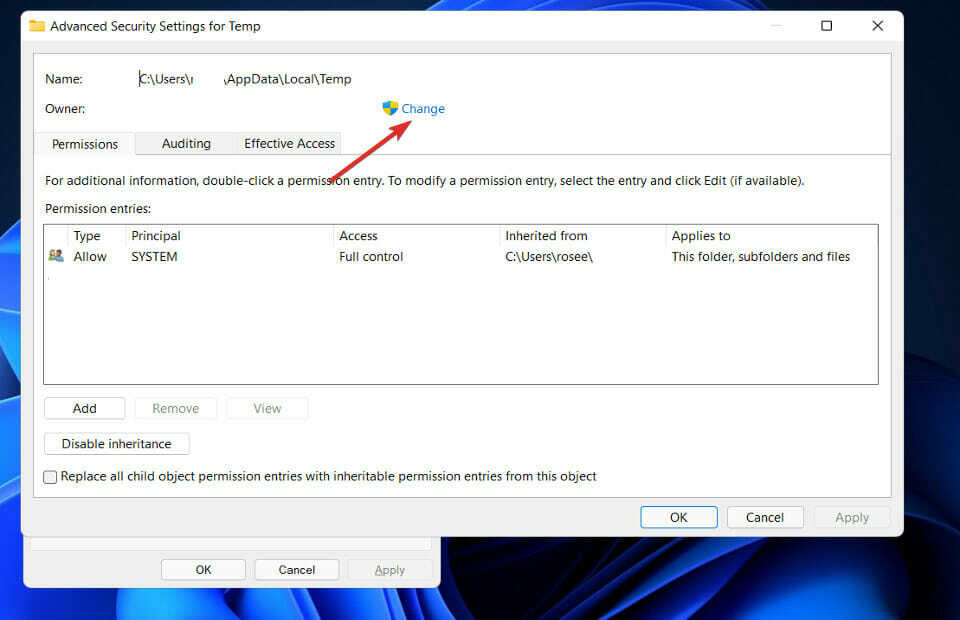
- Nel Seleziona Utente o Gruppo finestra, digitare Tutti nella casella qui sotto Inserisci il nome dell'oggetto da selezionare, quindi premere su Controlla i nomi pulsante seguito da ok.
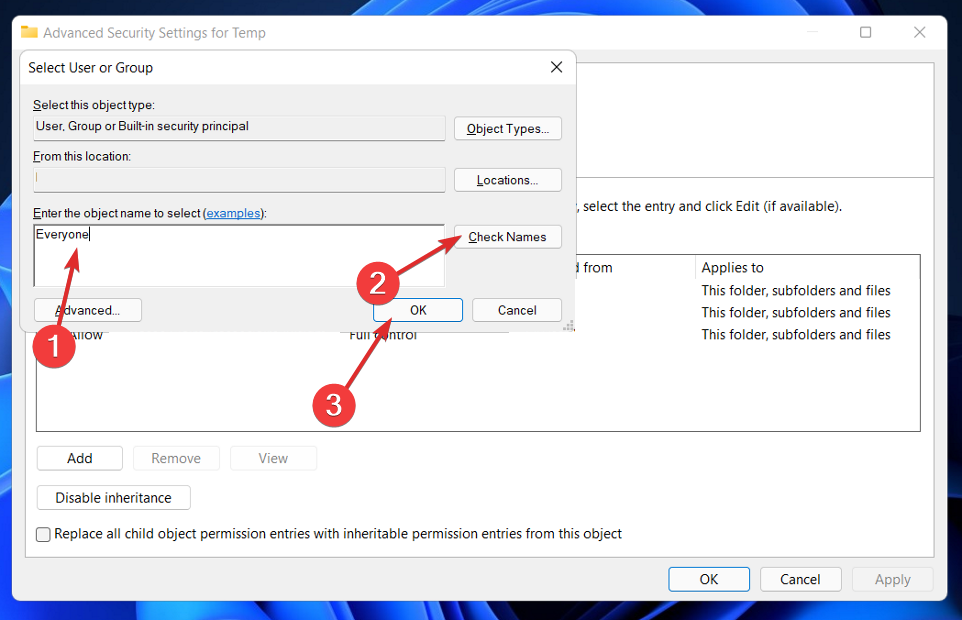
- Clicca su Applicare per salvare le modifiche apportate. Ora quando ilRichiesta di sicurezza di Windows appare, fare clic su ok pulsante.
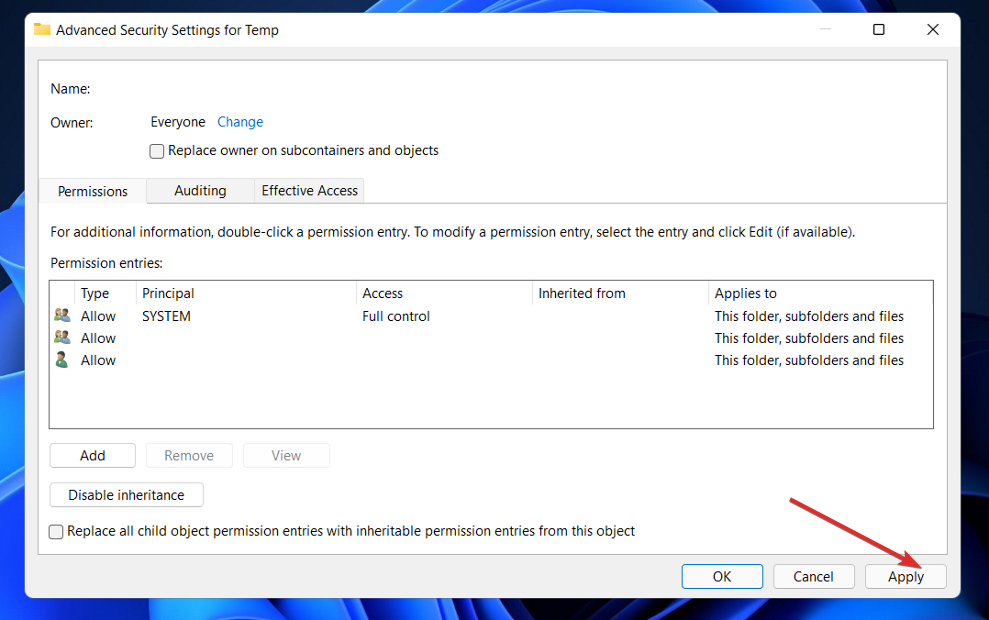
Di conseguenza, il Proprietario nome in AImpostazioni di sicurezza avanzate per Temp la finestra verrà modificata e sarai in grado di installare il pacchetto senza ulteriori problemi.
3. Disattiva temporaneamente il tuo antivirus
- Fai clic sulla freccia di espansione dalla barra delle applicazioni e fai clic con il pulsante destro del mouse sull'icona dell'antivirus, quindi scegli Controllo degli scudi di Avast seguito da Disattiva per 10 minuti.

- Se hai installato altri programmi antivirus, puoi disabilitare temporaneamente l'app seguendo gli stessi passaggi di cui sopra o passaggi simili.

Una volta terminata l'installazione del programma o dell'aggiornamento di Windows, puoi riattivare l'antivirus o attendere 10 minuti.
4. Eseguire un avvio pulito
- premi il finestre tasto + R per aprire una nuova Correre casella, quindi digita o incolla msconfig, e colpisci ok.

- Quindi vai a Stivale scheda e controlla ilAvvio sicuroopzione sotto Opzioni di avvio.

- Ora vai alla scheda che dice Generale e assicurati che Avvio selettivo il pulsante di opzione è selezionato ma deselezionato Carica elementi di avvio sotto di essa.

- Seleziona il Servizio scheda e seleziona la casella Nascondi tutti i servizi Microsoft quindi fare clic suDisabilitare tutto per disabilitare tutti i servizi non necessari che potrebbero causare problemi.

- Sul Avviare scheda, fare clic su Apri Task Manager e disabilitare tutti gli elementi di avvio che sono abilitati.

Successivamente, puoi iniziare la procedura di riavvio. Windows si occuperà di tutto; tutto quello che devi fare è sederti e aspettare che la procedura sia completata.
Quali sono le conseguenze del mancato aggiornamento del mio sistema operativo?
Software danneggiato, perdita di dati e furto di identità sono tutte possibilità dovute alla mancata installazione di aggiornamenti di sicurezza critici. Virus e malware provocano miliardi di dollari di danni ogni anno in tutto il mondo. 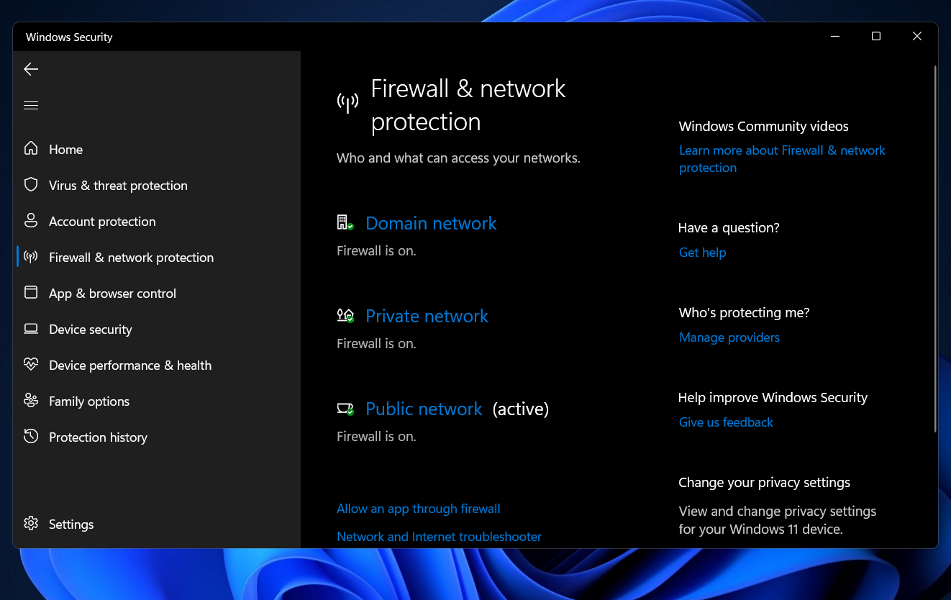
Il motivo più comune è che gli utenti non riescono a installare importanti software o aggiornamenti del sistema operativo, il che consente al malware di sfruttare i difetti presenti in ogni pezzo di software mai creato. Non appena le vulnerabilità vengono rese pubbliche, possono essere potenzialmente sfruttate in poche ore.
Dovresti prepararti a installare tutti gli aggiornamenti di sicurezza che diventano disponibili per difendere la tua macchina dagli attacchi di malware non appena saranno disponibili.
Alcuni strumenti, come Windows Server Update Services (WSUS) e System Center Configuration Manager, possono essere usati per controllare e monitorare la distribuzione degli aggiornamenti Microsoft in un contesto aziendale (SCCM).
È fondamentale mantenere i tuoi sistemi aggiornati con gli aggiornamenti di sicurezza per tenerli al sicuro da attacchi dannosi. Anche l'installazione di aggiornamenti software è fondamentale a lungo termine, non solo per accedere a nuove funzionalità, ma anche per stare al sicuro nel caso in cui vengano scoperte falle di sicurezza.
Se il tuo Windows Defender non ha funzionato correttamente, dai un'occhiata a questa guida su come risolverlo e segui attentamente i passaggi elencati, uno per uno.
In alternativa, gli utenti ha scoperto che il loro PC Windows 11 era bloccato in un ciclo di riavvio, quindi nel caso in cui riscontri il problema, controlla l'articolo collegato per visualizzare un elenco di potenziali soluzioni.
E visto che abbiamo parlato di antivirus e sicurezza, dovresti leggi il nostro post su cinque dei migliori antivirus compatibili con Windows 11.
Facci sapere nella sezione commenti qui sotto quale soluzione ha funzionato meglio per te e con quale frequenza aggiorni il tuo PC Windows.


